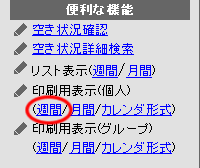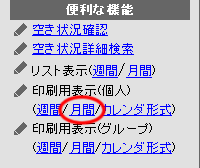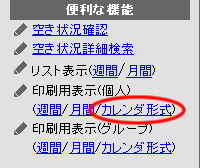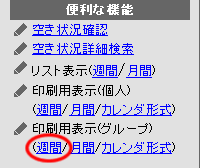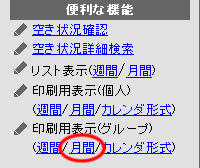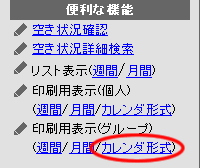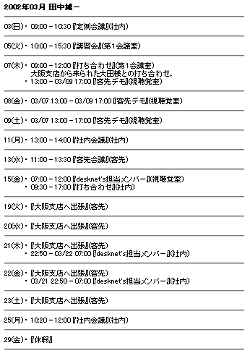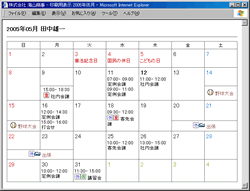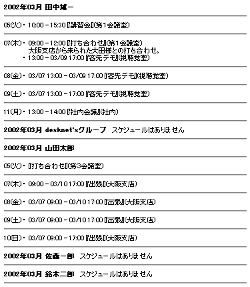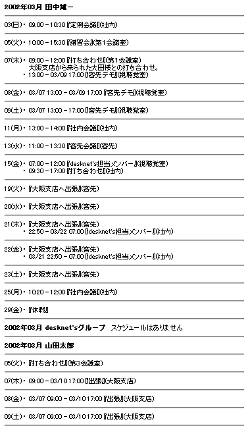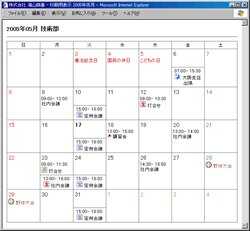個人またはグループの週間、月間スケジュールを印刷用に表示することができます。
※この機能はサブウィンドウを表示しなければ使用出来ません。
|
1.個人の週間スケジュールの印刷用表示手順
手順1-1.[個人(週間/月間/カレンダ形式)]の"週間"リンクを押します
サブウィンドウの【便利な機能】-[印刷用表示]の[個人(週間/月間/カレンダ形式)]の"週間"リンクを押します。
※下記参照
|
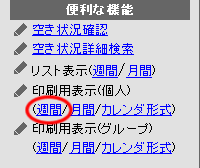
|
2.個人の月間スケジュールの印刷用表示手順
手順2-1.[個人(週間/月間/カレンダ形式)]の"月間"リンクを押します
サブウィンドウの【便利な機能】-[印刷用表示]の[個人(週間/月間/カレンダ形式)]"月間"リンクを押します。
※下記参照
|
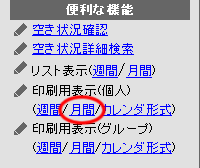
|
3.個人の月間スケジュールをカレンダー形式で印刷用表示する手順
手順2-1.[個人(週間/月間/カレンダ形式)]の"カレンダ形式"リンクを押します
サブウィンドウの【便利な機能】-[印刷用表示]の[個人(週間/月間/カレンダ形式)]の"カレンダ形式"リンクを押します。
※下記参照
|
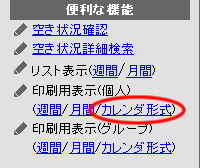
|
4.グループの週間スケジュールの印刷用表示手順
手順3-1.[グループ(週間/月間/カレンダ形式)]の"週間"リンクを押します
サブウィンドウの【便利な機能】-[印刷用表示]の[グループ(週間/個人)]の"週間"リンクを押します。
※下記参照
|
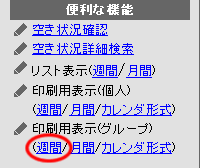
|
5.グループの月間スケジュールの印刷用表示手順
手順4-1.[グループ(週間/月間/カレンダ形式)]の"月間"リンクを押します
サブウィンドウの【便利な機能】-[印刷用表示]の[グループ(週間/月間/カレンダ形式)]の"月間"リンクを押します。
※下記参照
|
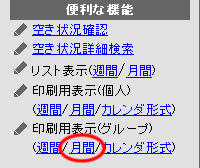
|
6.グループの月間スケジュールをカレンダー形式で印刷用表示する手順
手順4-1.[グループ(週間/月間/カレンダ形式)]の"カレンダ形式"リンクを押します
サブウィンドウの【便利な機能】-[印刷用表示]の[グループ(週間/月間/カレンダ形式)]の"カレンダ形式"リンクを押します。
※下記参照
|
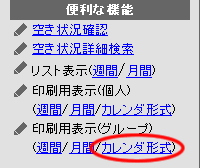
|
●印刷用表示(個人週間)
[個人(週間/月間/カレンダ形式間)の]”週間”リンクを押すと、個人の週間スケジュールが印刷用に表示されます。
|

|
●印刷表示(個人月間)
[個人(週間/月間/カレンダ形式)]の”月間”リンクを押すと、個人の月間スケジュールが印刷用に表示されます。
|
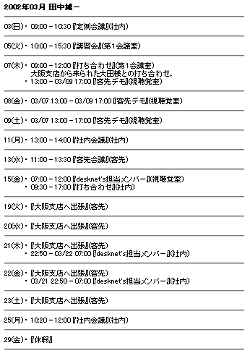
|
●印刷表示(個人カレンダ形式)
[個人(週間/月間/カレンダ形式)]の”カレンダ形式”リンクを押すと、個人の月間スケジュールがカレンダーの形で印刷用に表示されます。
|
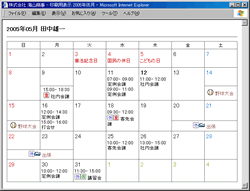
|
●印刷表示(グループ週間)
[グループ(週間/月間/カレンダ形式)]の”週間”リンクを押すと、グループのユーザーの週間スケジュールが印刷用に表示されます。
|
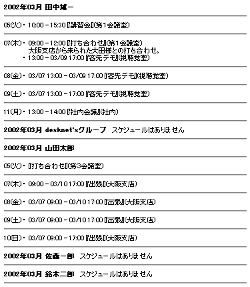
|
●印刷表示(グループ月間)
[グループ(週間/月間/カレンダ形式)]の”月間”リンクを押すと、グループのユーザーの週間スケジュールが印刷用に表示されます。
|
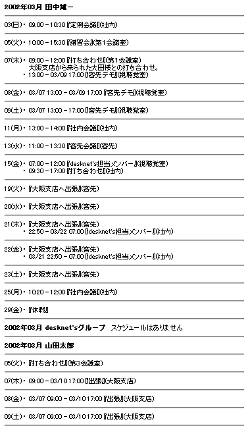
|
●印刷表示(グループカレンダ形式)
[グループ(週間/月間/カレンダ形式)]の”カレンダ形式”リンクを押すと、グループの月間スケジュールがカレンダーの形で印刷用に表示されます。
|
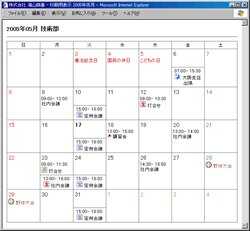
|